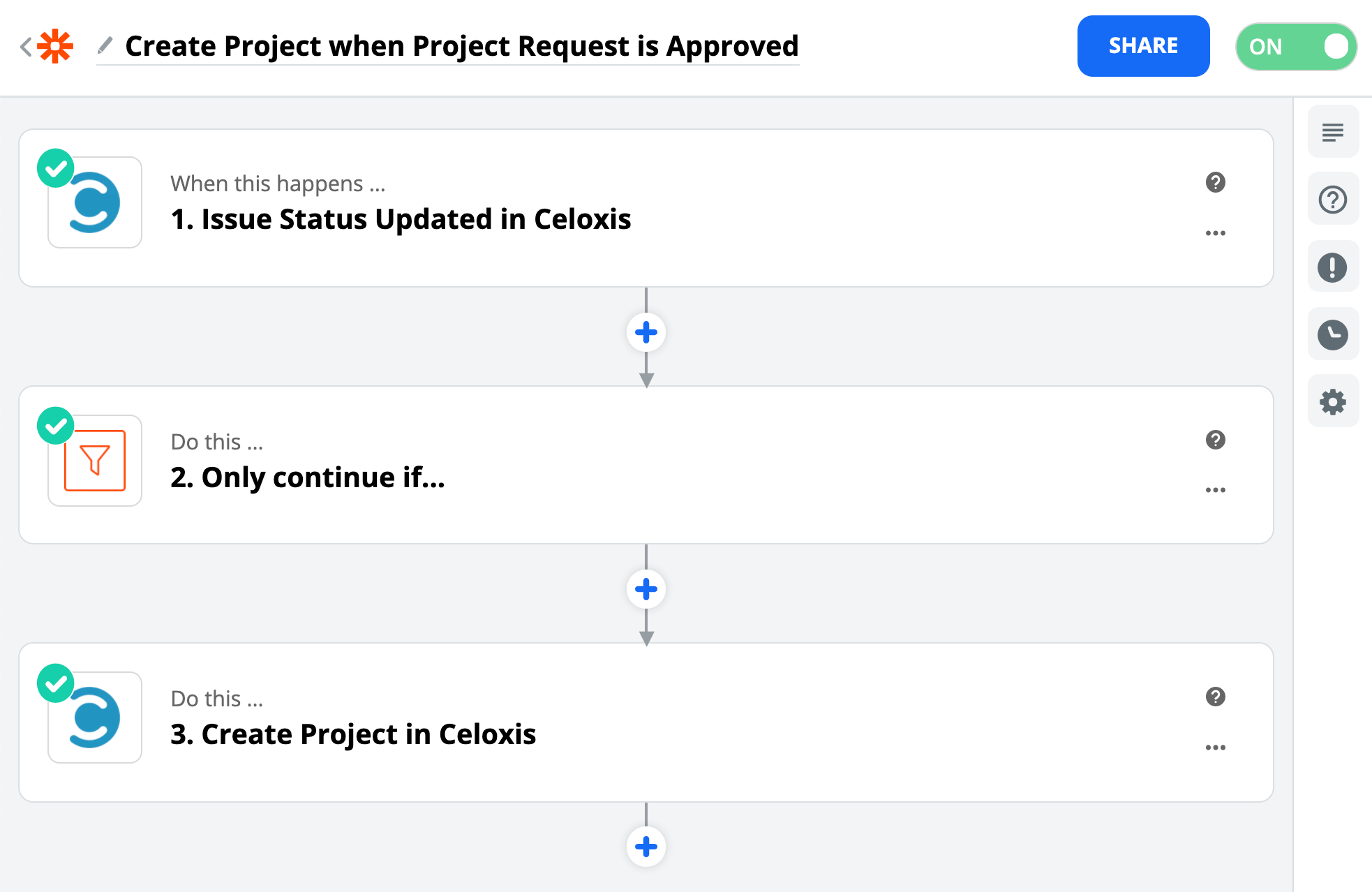Projektantrag in ein Projekt umwandeln
In diesem Artikel werden wir lernen, einen Workflow zu automatisieren, der ein neues Projekt immer dann erstellt, Celoxis wenn ein Projektantrag in den genehmigten Zustand in verschoben wirdCeloxis. Dazu werden wir Zapier verwenden. Wenn Sie mit Zapier nicht vertraut sind, lesen Sie zunächst diesen Artikel.
Projektantrag automatisch in ein Projekt umwandeln
Zappeln

Wählen Sie Celoxis app und Issue Status Updated als Auslöser
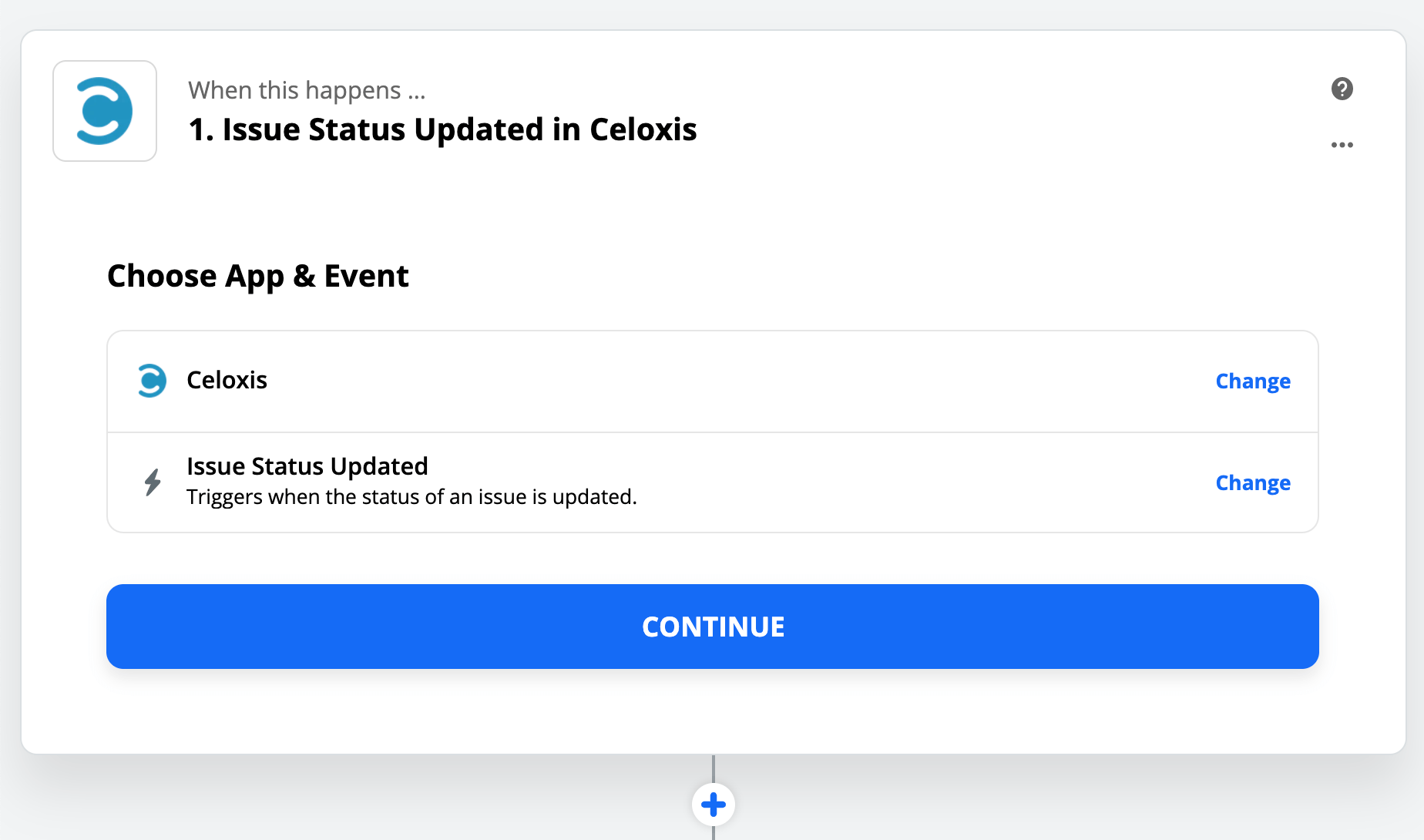
Melden Sie sich bei Ihrem Celoxis Konto an
Wenn das Konto bereits existiert, wählen Sie es aus der Liste aus.
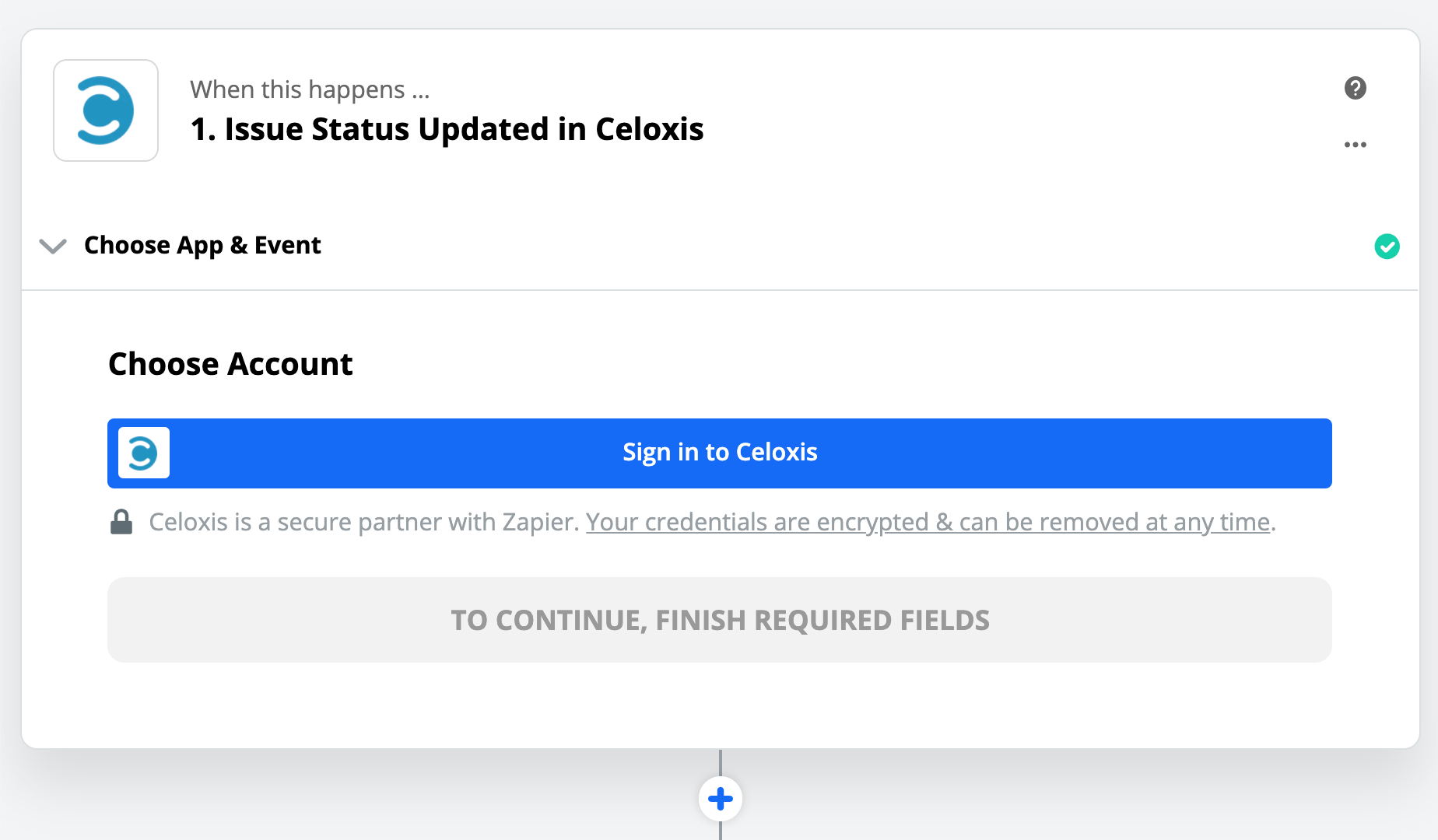
Fügen Sie Ihren Celoxis API-Schlüssel ein
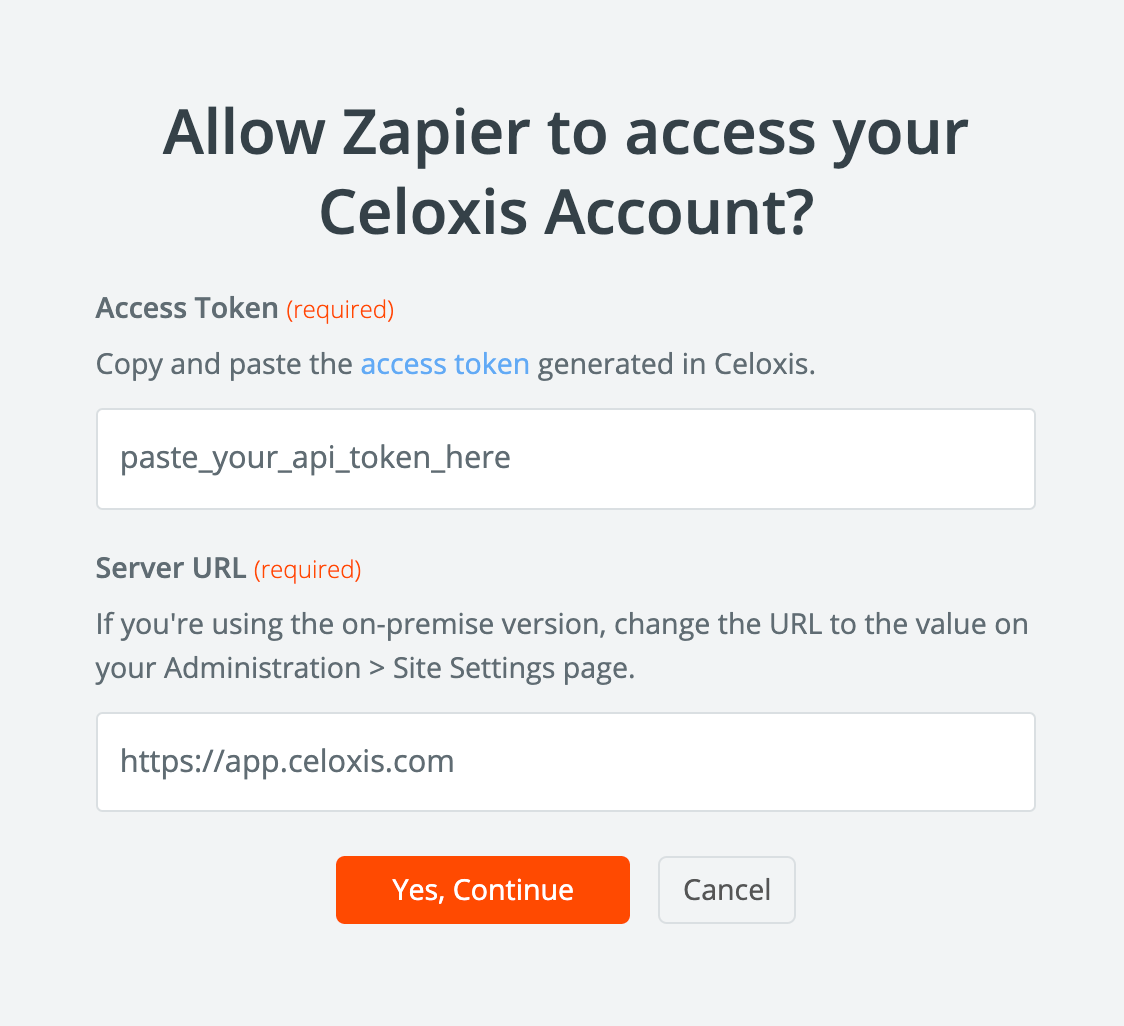
Prüfen Sie die Details und fahren Sie fort
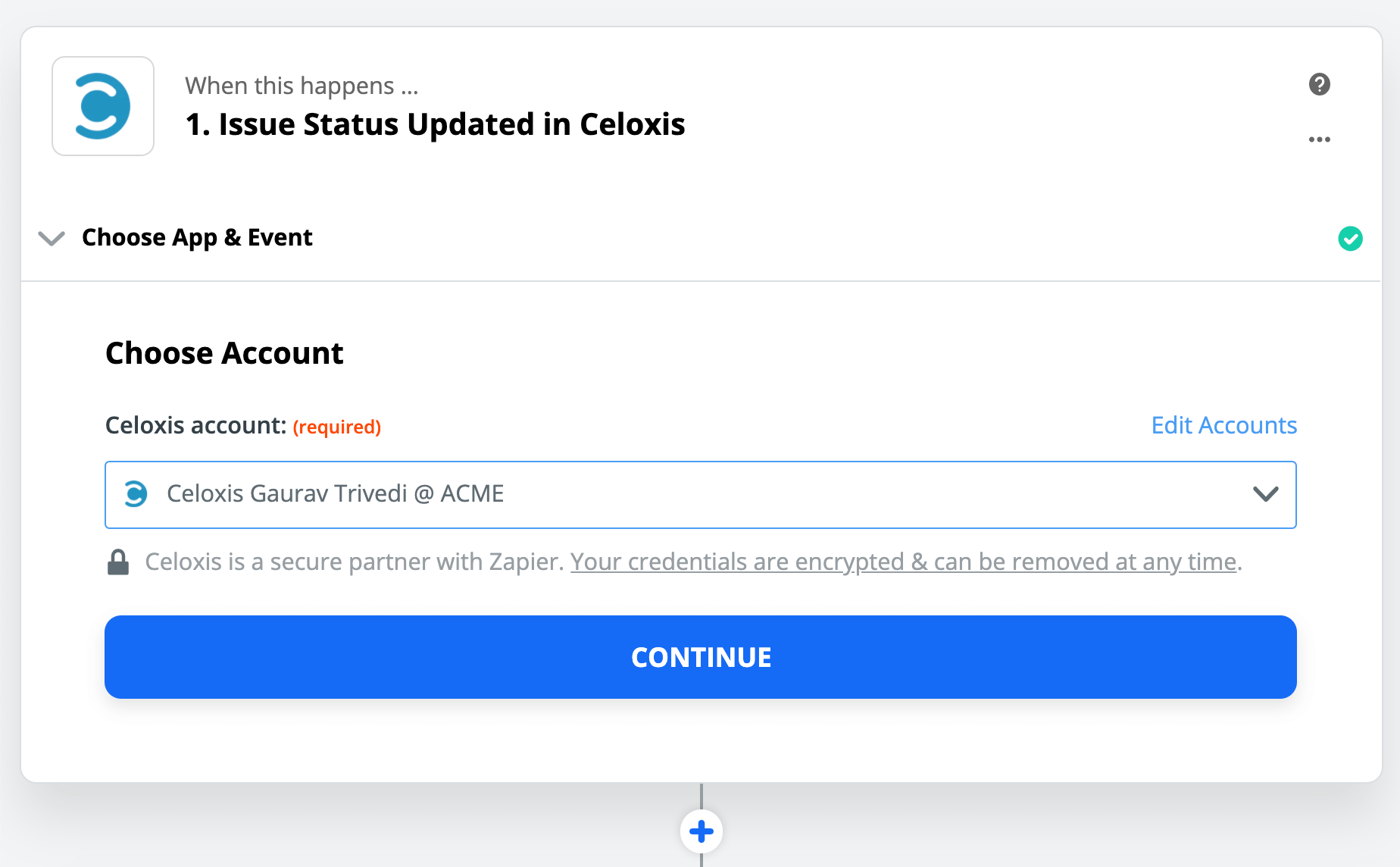
Testen Sie den Auslöser
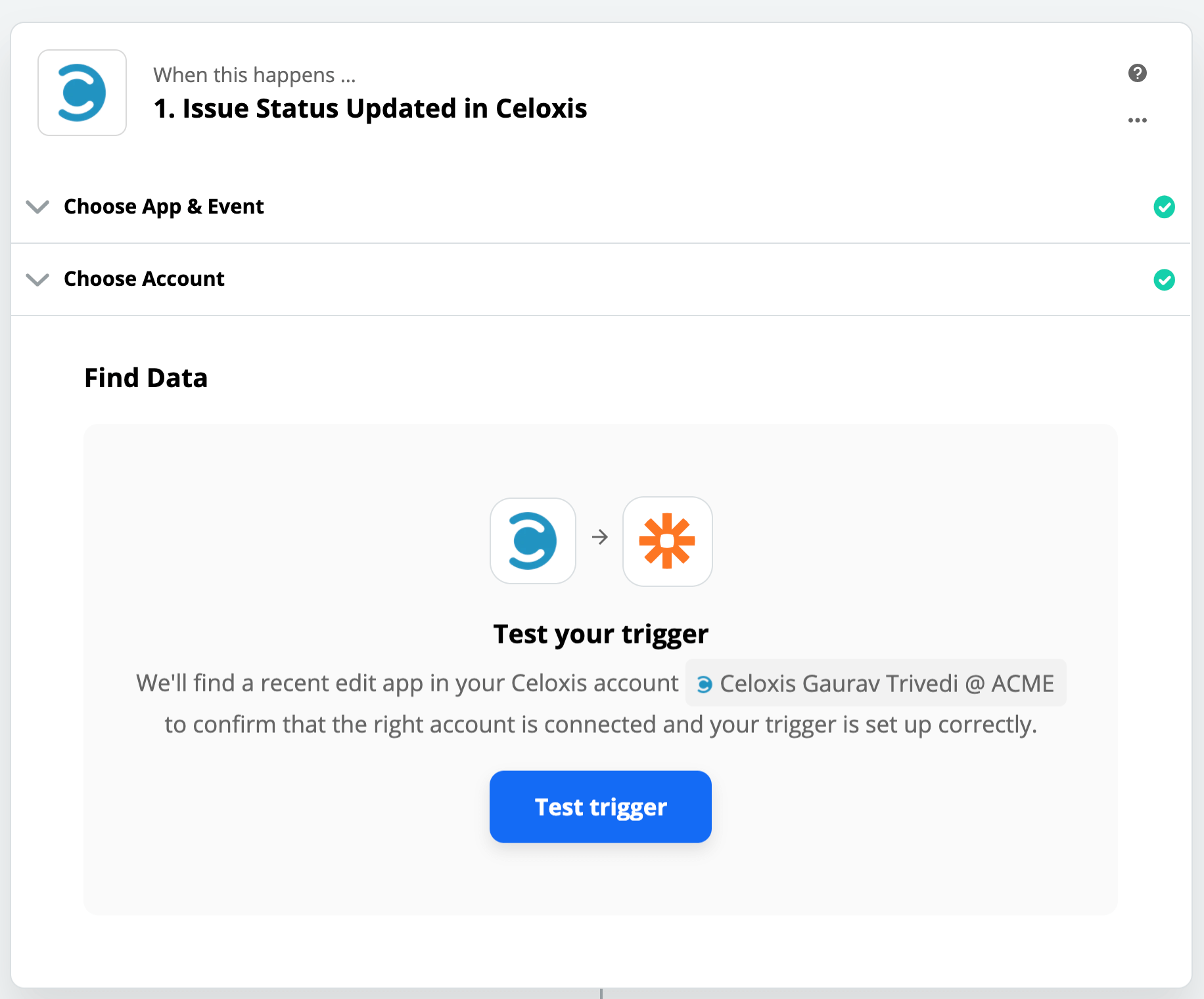
Wählen Sie eine Probe
Die Daten aus der Stichprobe werden in weiteren Schritten zur Einrichtung des Zap verwendet.
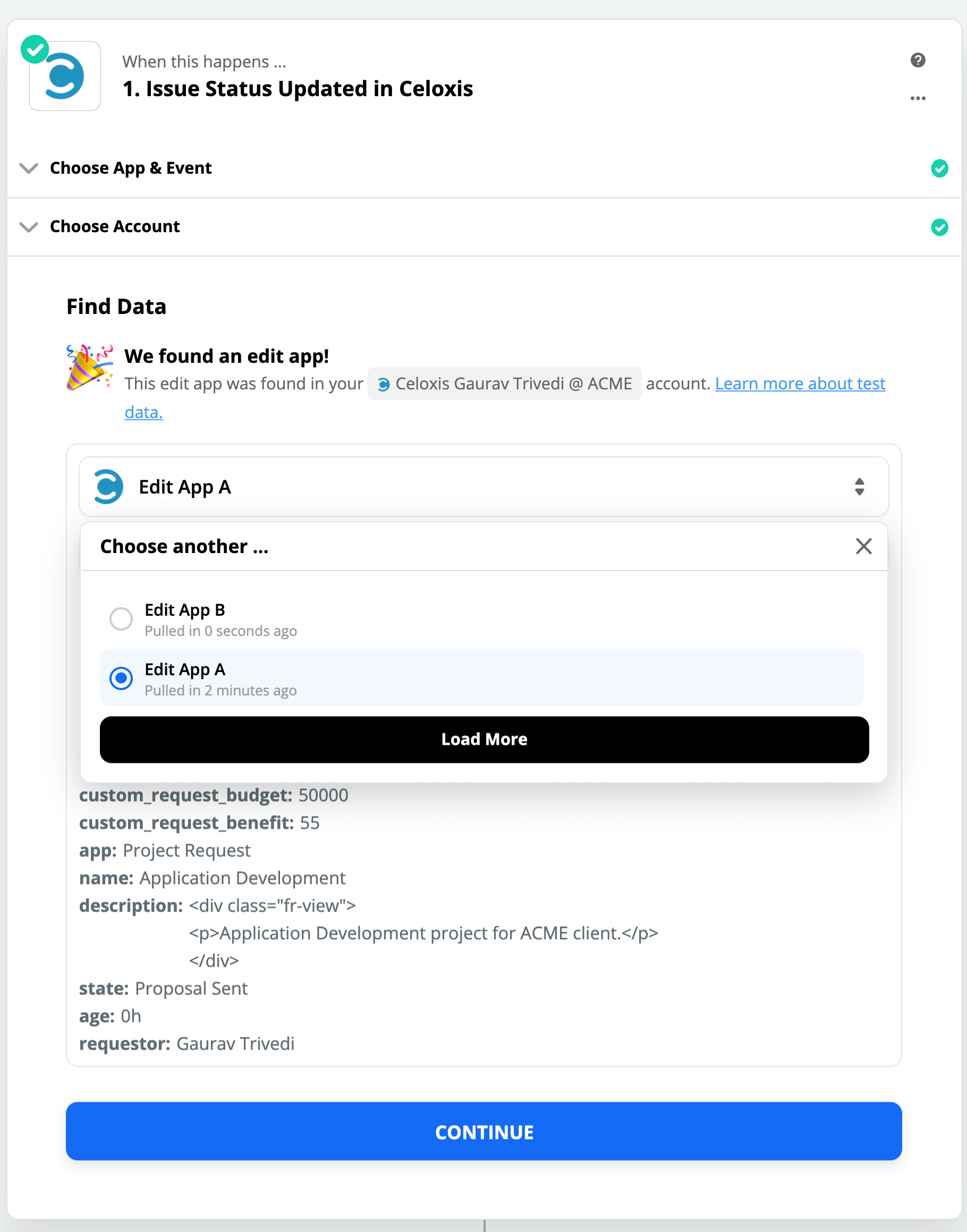
Wählen Sie die Anwendung Filter
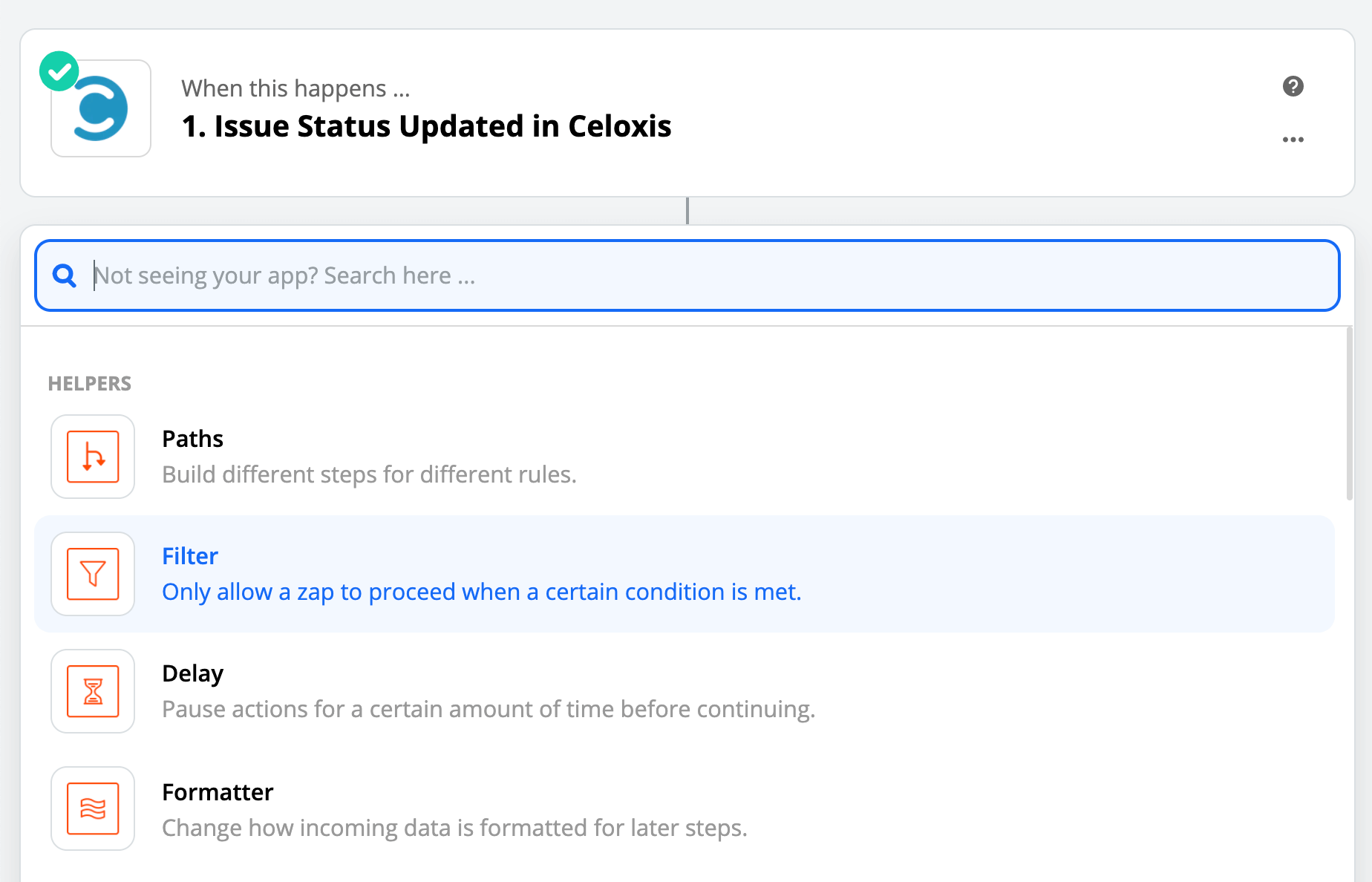
Einrichtungs-Filter
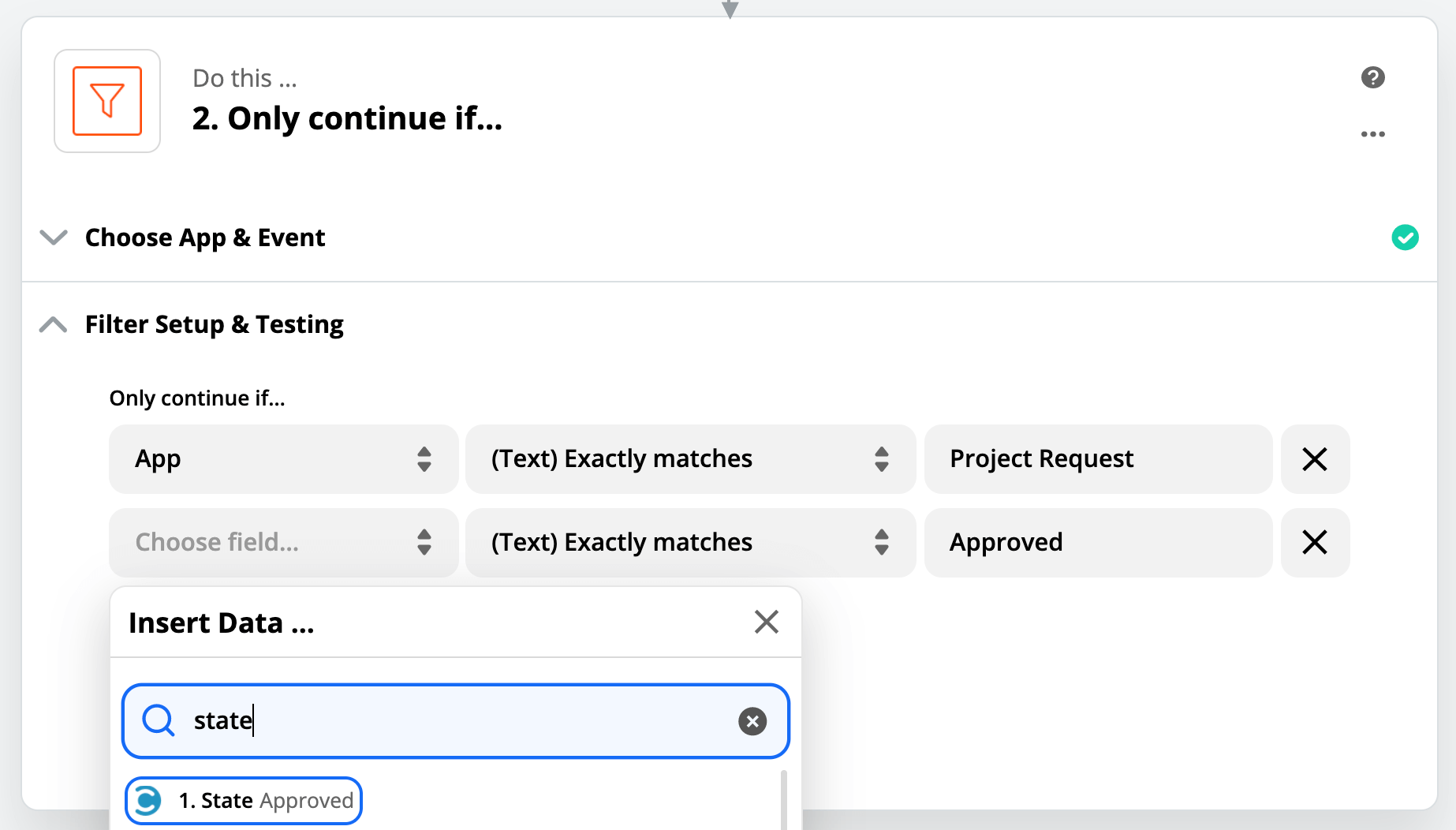
Weiter
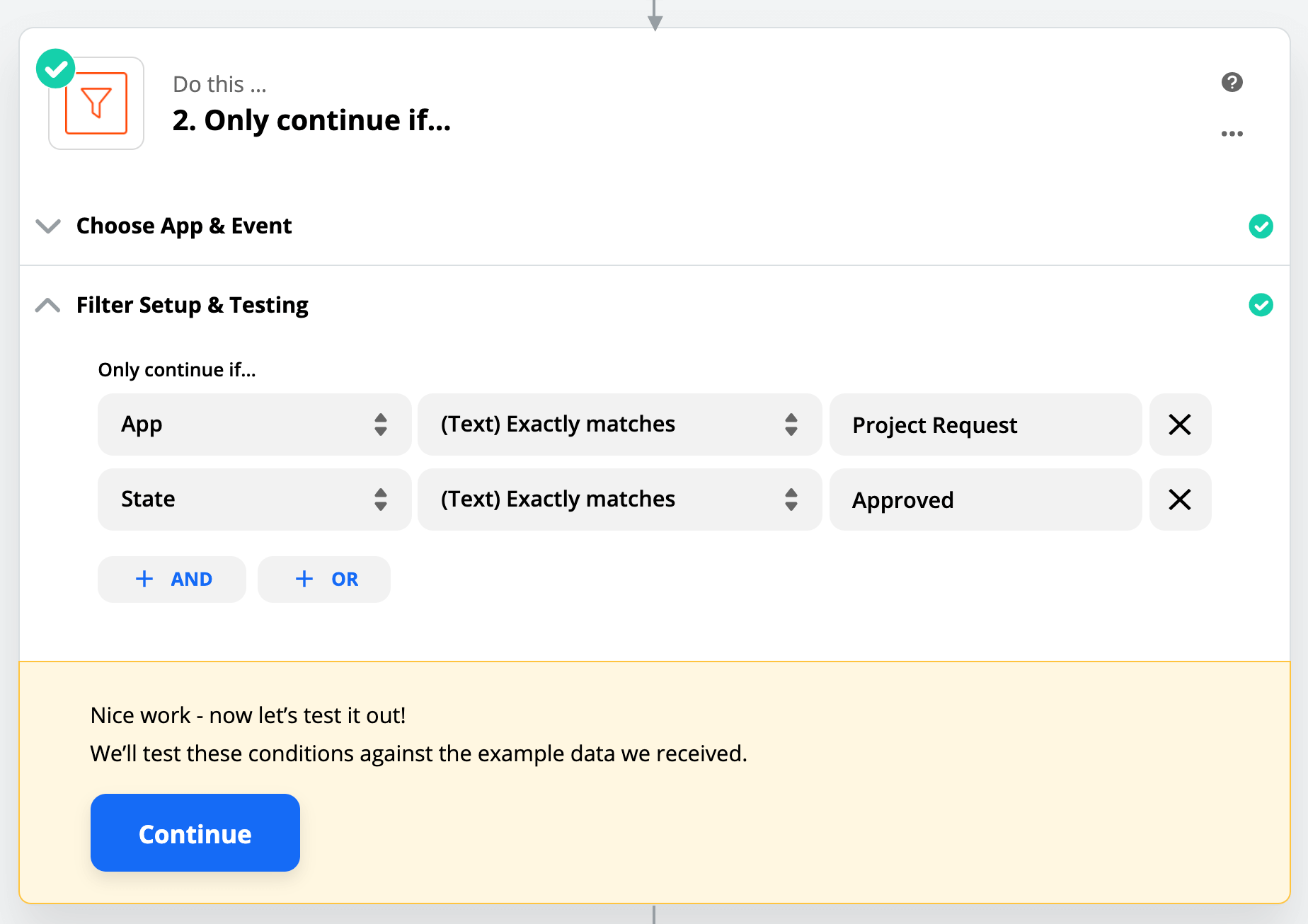
Testen Sie den Filter
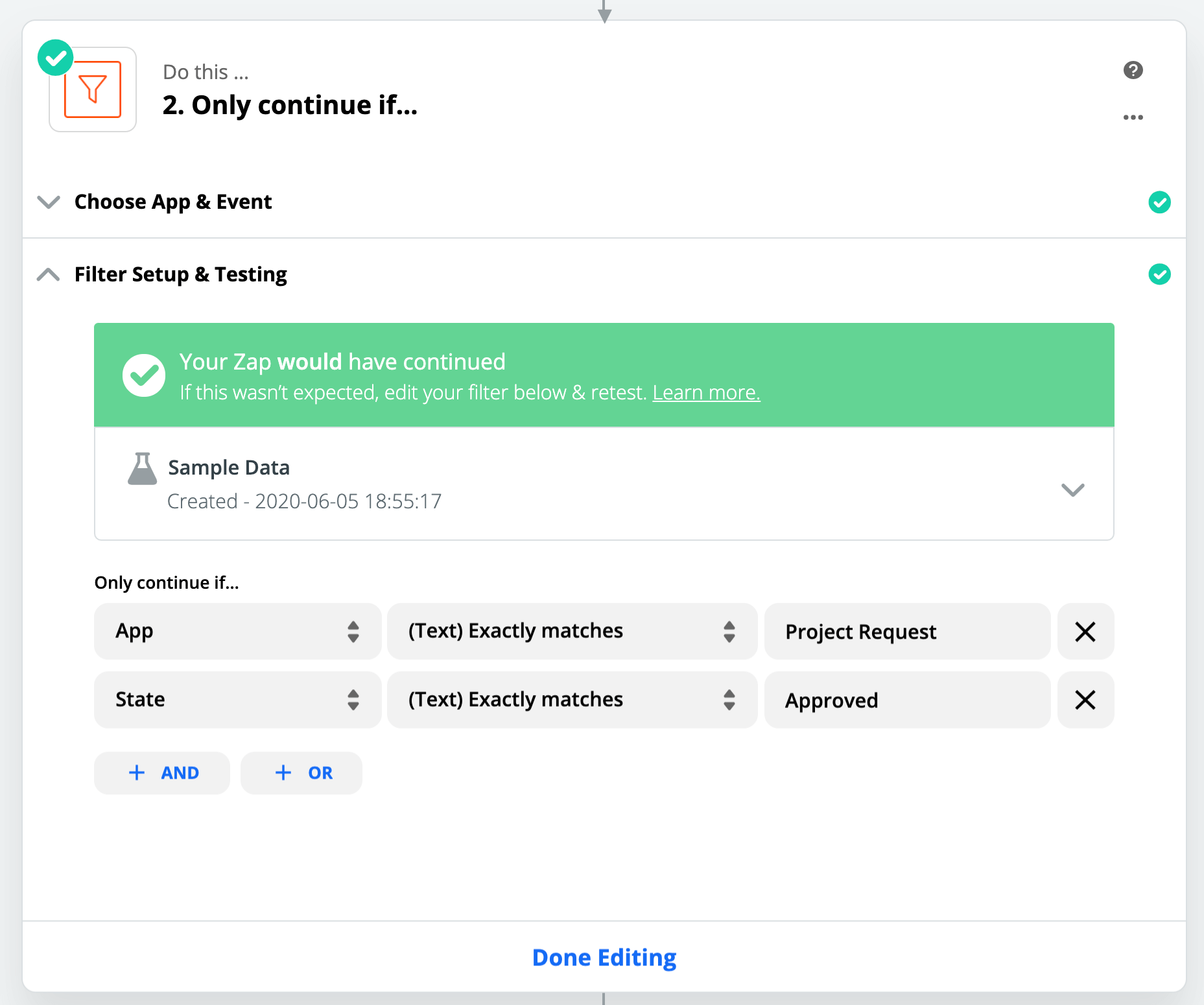
Wählen Sie Celoxis app und Projekt anlegen als Aktion
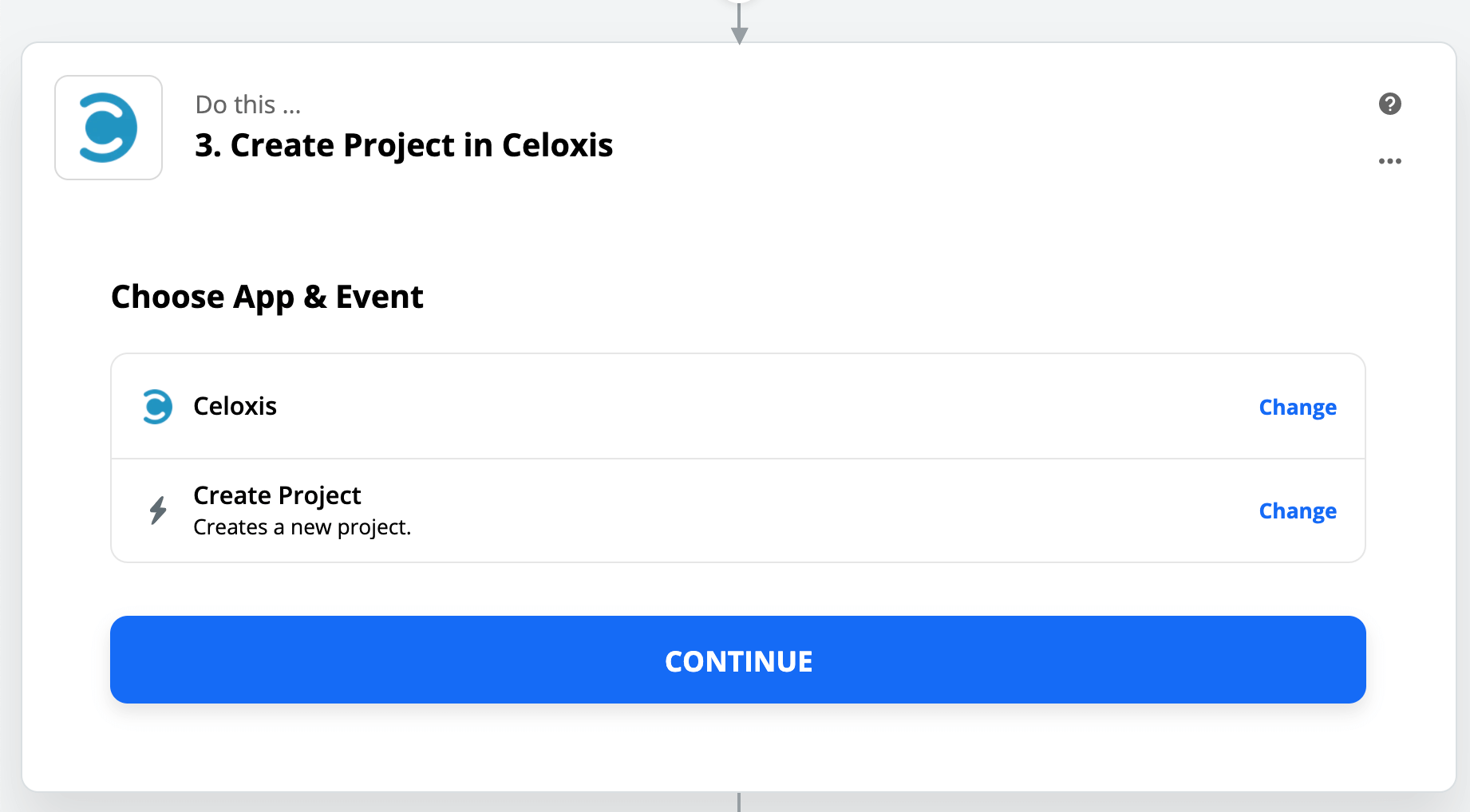
Wählen Sie das Konto
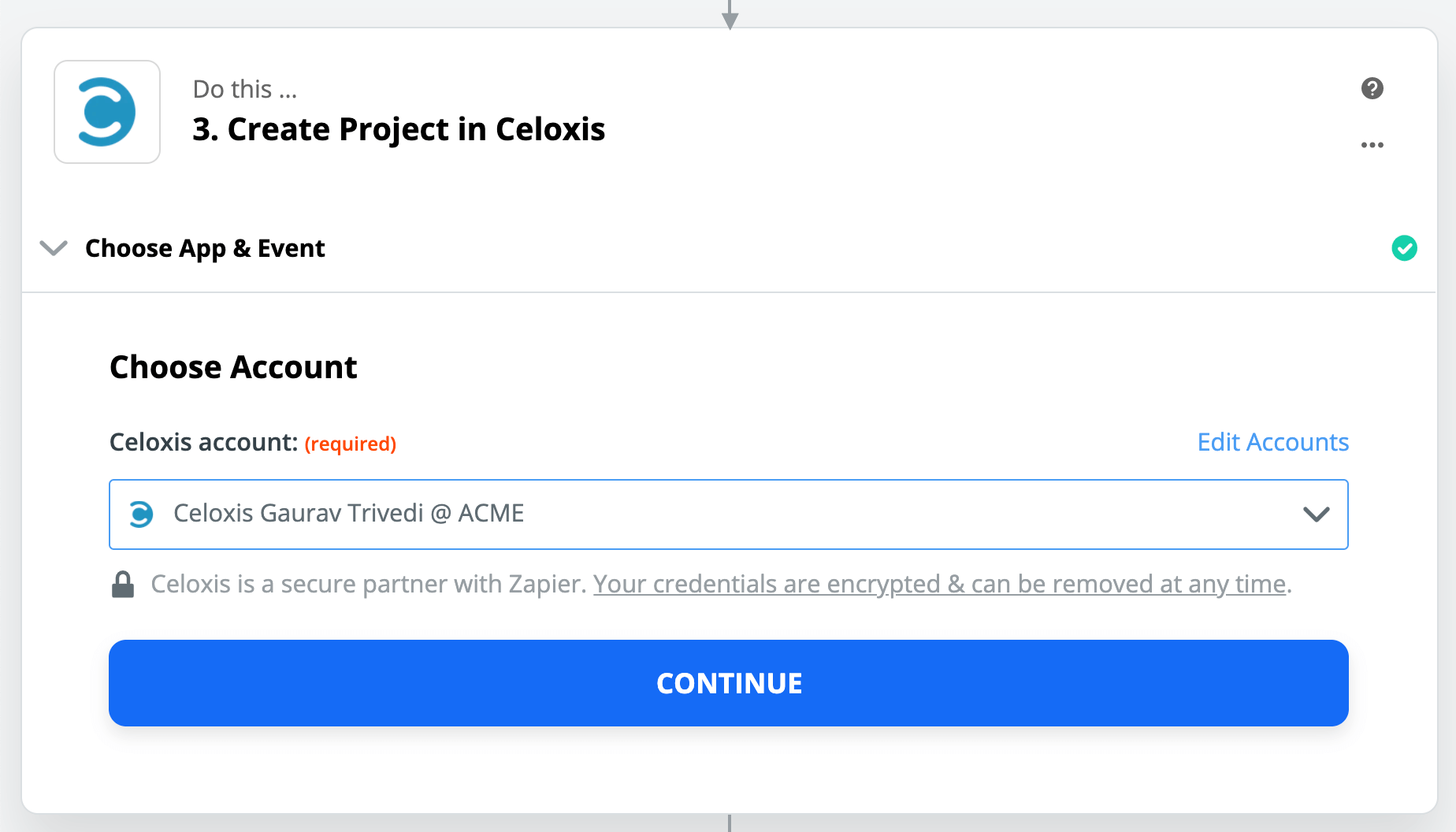
Anpassen des Projekts
Hier können Sie alle Felder von der Anfrage-App zu einem Projekt zuordnen.
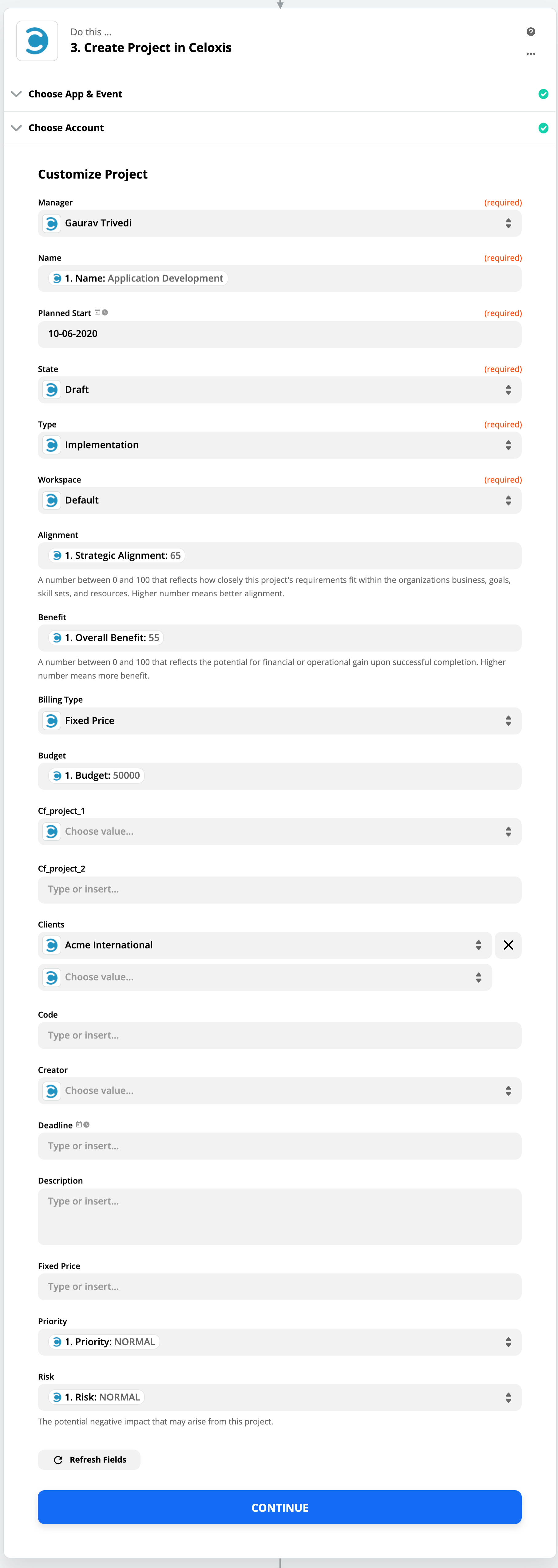
Testen Sie die Aktion
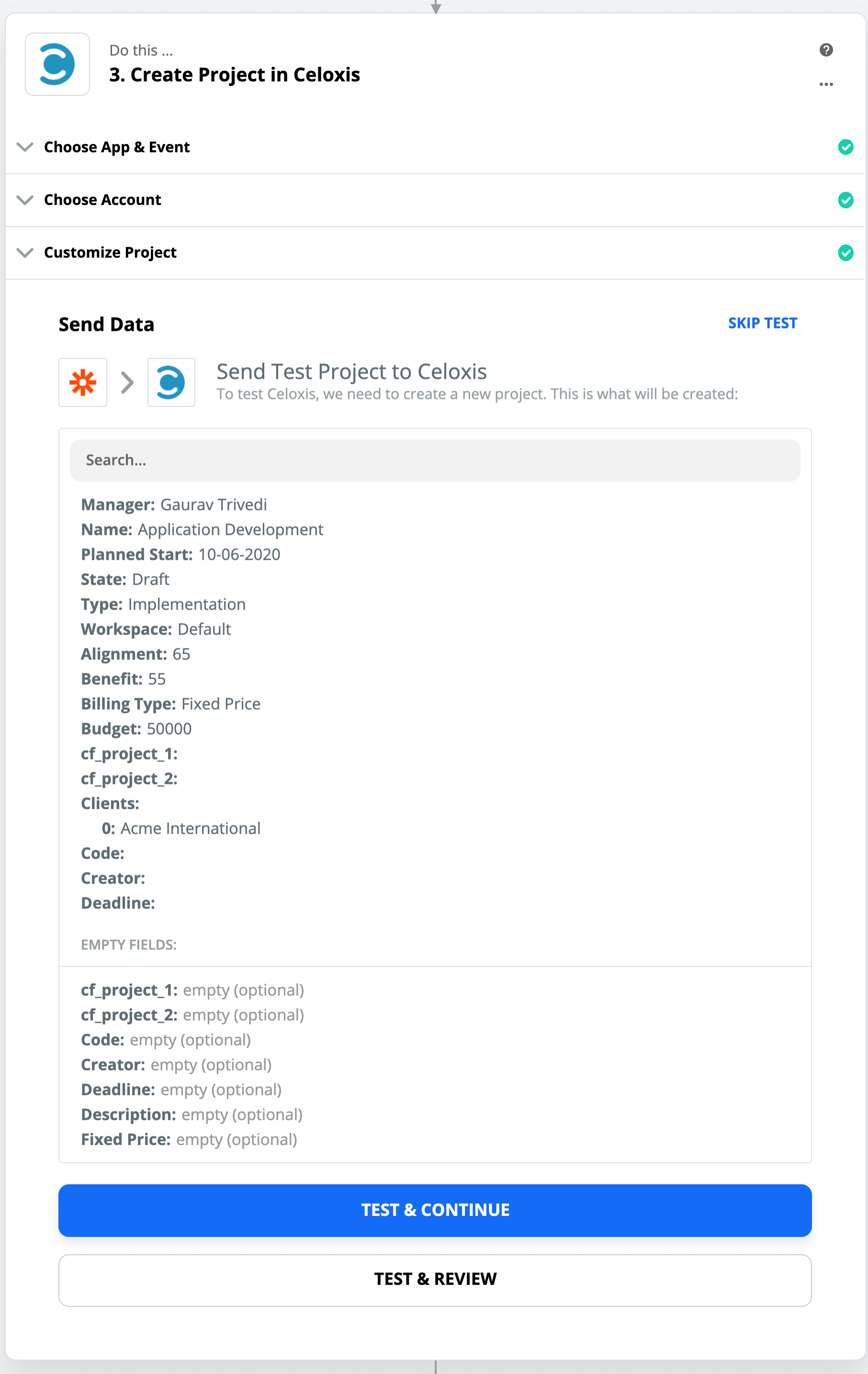
Den Zap einschalten
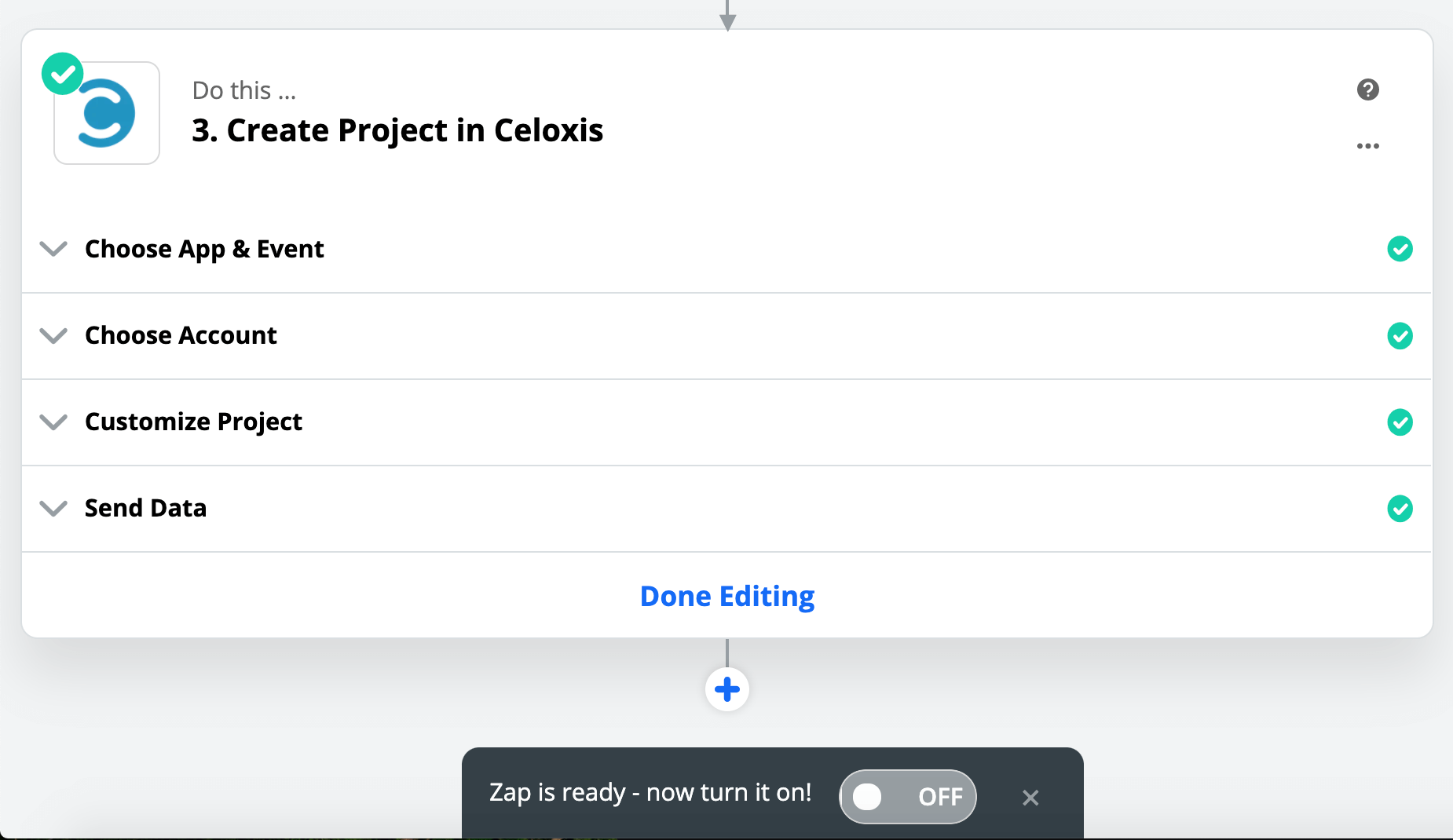
Zap ist bereit!